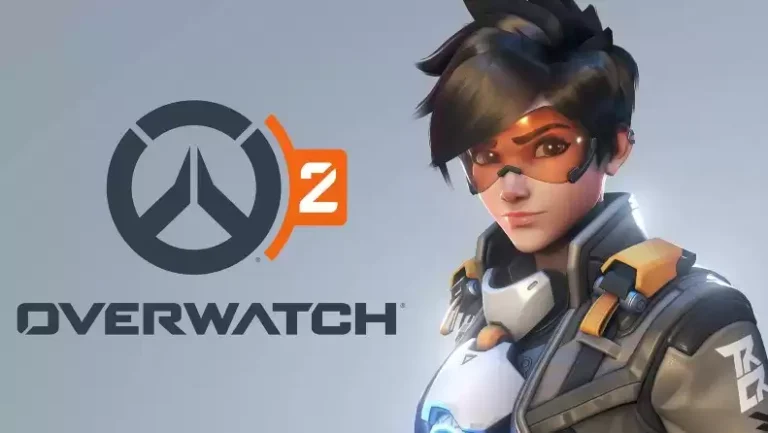Ubisoft Connect — это приложение компании Ubisoft, которое функционирует как центр для выполнения различных задач Ubisoft. Например, оно полезно для цифровой дистрибуции, управления цифровыми правами, многопользовательских и коммуникационных услуг и т.д. Поэтому, если вы играете в игры, разработанные Ubisoft, это приложение может быть вам очень полезно. Однако некоторые пользователи сталкиваются с ошибкой соединения Ubisoft на Windows 11 и не знают никаких исправлений или обходных путей для решения этой проблемы. Поэтому в этой статье мы рассмотрим несколько простых методов решения этой ошибки, чтобы вы могли нормально запустить Ubisoft Connect на вашей Windows 11.
Ubisoft Connect не работает на Windows 11: исправления и обходные пути
Вот некоторые из исправлений, которые помогут вам решить проблему Ubisoft connect not working on Windows 11 в вашей системе.
1) Перезагрузите систему:
Если Ubisoft Connect не работает на вашем ПК с Windows 11, первое, что вам нужно сделать, это перезагрузить систему.
- 2) Режим совместимости:
Вы можете щелкнуть правой кнопкой мыши на значке приложения и перейти в Свойства приложения. Теперь запустите приложение в режиме совместимости для Win 10/11 и проверьте, работает ли оно.
- 3) Режим администратора:
Если режим совместимости не помогает справиться с ошибкой Ubisoft connect not working on Windows 11, вы также можете запустить приложение в режиме администратора, щелкнув правой кнопкой мыши на значке приложения и выбрав опцию «Запуск от имени администратора».
4) Переустановите Ubisoft connect:
Вы также можете переустановить приложение, если вы все еще сталкиваетесь с ошибкой Ubisoft connect not working on Windows 11. После новой установки ошибка может быть устранена.
5) Перезапустите программу запуска:
В пусковой установке вы найдете кнопку настроек прямо под входом в систему. Там выберите опцию перезапустить пусковую установку. После этого проверьте, исчезла ли проблема.
6) Проверьте настройки прокси:
В Windows 11 перейдите в Сеть и Интернет> Прокси и переключите параметр Автоматически определять настройки на OFF.
7) Отключите IPv6:
Откройте настройки Сеть и Интернет на компьютере с Windows 11. Это можно сделать, щелкнув правой кнопкой мыши на значке сети на панели задач. Теперь перейдите к пункту Изменить параметры адаптера и выберите опцию Свойства вашей сети. После этого снимите галочку с пункта Протокол Интернета версии 6 (TCP/IPv6) и выберите OK.
8) Проверьте сетевое подключение:
Убедитесь, что ваша сеть работает правильно и имеет стабильную скорость загрузки и выгрузки. Это можно сделать, зайдя на сайт тестирования скорости в Интернете.
9) Закройте ненужные приложения в фоновом режиме:
Закройте все ненужные приложения, работающие в фоновом режиме, с помощью диспетчера задач. Это может решить проблему.
10) Обновите Windows 11:
Если есть какие-либо обновления для Windows 11, скачайте и установите их. Теперь попробуйте снова запустить приложение Ubisoft Connect.
Заключение
Это некоторые из исправлений и обходных путей, которые могут решить проблему Ubisoft connect не работает на Windows 11 для вашей системы. Однако если проблема сохраняется, отправьте отчеты DxDiag и MSinfo на сайт поддержки Ubisoft отсюда.
Если вы заядлый игрок, тогда вам стоит прочитать FAQ по Warframe, ARK, Minecraft, КСГО, Stardew Valley, а также Dota 2 на game-zoom.ru.